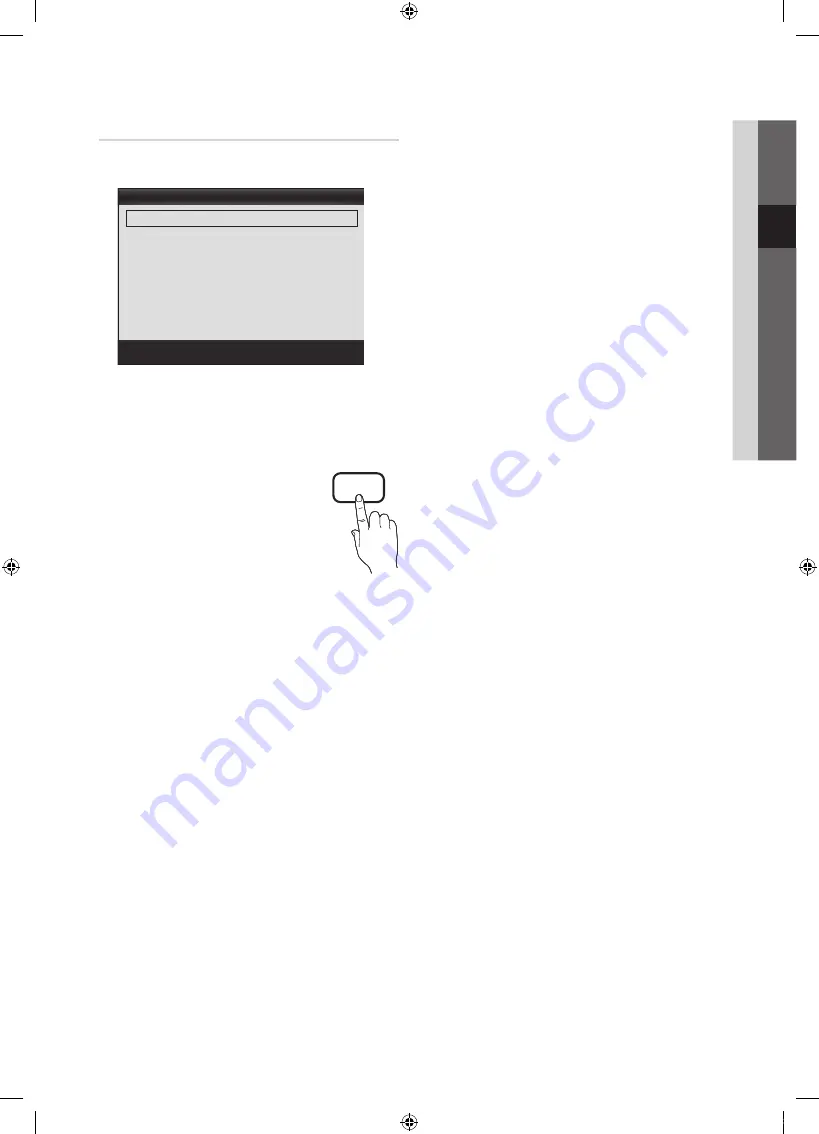
19
Svenska
03
Grundfunktioner
Bildalternativ
✎
I PC-läget kan du bara göra ändringar av
Färgton,
Storlek
och
Tid för autoskydd
.
■
Färgton (Sval / Normal / Varm1 / Varm2)
✎
Varm1
och
Varm2
avaktiveras när bildläget är
Dynamisk
.
✎
Inställningarna kan ändras och lagras för varje
extern enhet som är ansluten till en ingång på TV:n
■
Storlek
: Kabel-TV-boxen/
satellitmottagaren kan ha en egen
uppsättning skärmstorlekar. Dock
rekommenderar vi att du använder läget
16:9 för det mesta.
Auto Wide
: Justerar automatiskt
bildstorleken till förhållandet 16:9.
16:9
: Justerar bildstorleken till 16:9 för
DVD eller bredbildssändningar.
Wide Zoom
: Förstorar bildstorleken mer än 4:3.
✎
Ändrar
Position
en genom att använda knapparna
▲
,
▼
.
Zoom
: Förstorar bredbild i storleken 16:9 vertikalt för att
anpassas till skärmstorleken.
✎
Ändrar
Position
eller
Storlek
genom att använda
knapparna
▲
,
▼
.
4:3
: Standardinställningen för en film eller normal
sändning.
✎
Titta inte för läge i formatet 4:3. Spår av kanter
som visas till vänster, höger och i mitten på
skärmen kan brännas in i skärmen och det täcks
inte av garantin.
Anpassa t. skärm
: Visar hela bilden utan att beskära när
insignalen HDMI (720p / 1080i / 1080p) eller Component
(1080i / 1080p) används.
✎
OBS!
x
Alternativen för bildstorleken kan variera beroende
på storleken på källan för indata.
x
De tillgängliga alternativen kan variera beroende på
valt läge.
x
I PC-läget kan endast läget
16:9
och
4:3
ändras.
x
Inställningarna kan ändras och lagras för varje extern
enhet som är ansluten till en ingång på TV:n
x
Efter att du valt
Anpassa t. skärm
i läget
HDMI
(1080i / 1080p) eller
Component
(1080i / 1080p):
Ändrar
Position
eller
Storlek
genom att använda
knapparna
▲
,
▼
,
◄
,
►
.
x
Om du använder funktionen
Anpassa t. skärm
med
HDMI 720p-ingång kommer 1 rad att bli beskuren
överst, nederst, till vänster och till höger som i
överskanningsfunktionen.
■
Skärmläge (16:9 / Wide Zoom / Zoom / 4:3)
: Endast
tillgängligt när bildstorleken är inställd på
Auto Wide
. Du
kan bestämma önskad bildstorlek som 4:3 WSS (Wide
Screen Service) eller originalstorlek. Olika europeiska
länder kräver olika bildstorlekar.
✎
Ej tillgängligt i läget PC, Component eller HDMI.
■
Filter för dig. brus (Av / Låg / Medium / Hög / Auto /
Autovisualisering)
: Om sändningssignalen är svag kan
det uppstå störningar eller spökbilder på skärmen. Välj
vart och ett av alternativen tills du får bästa bildkvaliteten.
Autovisualisering
: När du ändrar analoga kanaler, visar
intensiteten för aktuell signal och definierar skärmens
noise filter (brusfilter).
✎
Endast tillgänglig för analoga kanaler.
■
MPEG-brusfilter (Av / Låg / Medium / Hög / Auto)
:
Minskar MPEG-bruset för att få bättre bildkvalitet.
■
HDMI svärta (Normal / Låg)
: Väljer svärtningsnivå på
skärmen för att justera skärmdjupet.
✎
Endast tillgängligt i HDMI-läget (RGB-signaler).
■
Filmläge (Av / Auto1 / Auto2 / Cinema Smooth)
:
Ställer in TV:n för att automatiskt känna av och bearbeta
filmsignaler från alla källor och justera till optimal
bildkvalitet.
✎
Tillgängligt i lägena TV, AV, COMPONENT (480i /
1080i) och HDMI (480i / 1080i).
Bildalternativ
Färgton
: Normal
►
Storlek
: Autobred
Skärmläge
: 16:9
Filter för dig. brus
: Auto
MPEG-brusfilter
: Auto
HDMI svärta
: Normal
Filmläge
: Av
▼
U
Flytta
E
Enter
R
Tillbaka
P.SIZE
[UC6700_XE]BN68-02841C-00L05.indb 19
2010-03-06 오전 2:54:45






























